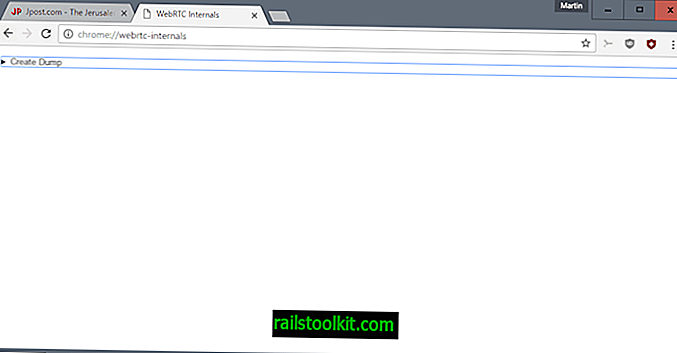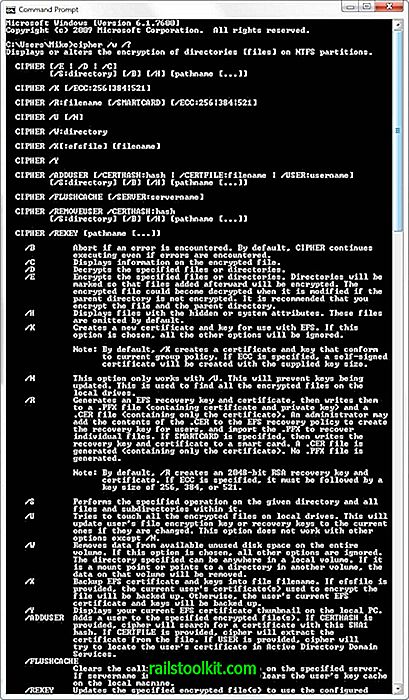For mange år siden da KDE-teamet bestemte seg for å flytte fra Konquerer til Dolphin i KDE4, var det kontroversielt, med noen mennesker som sto for flyttingen, og andre mot det.
Nå er det allment anerkjent at Dolphin sannsynligvis er den kraftigste filbehandleren for GNU / Linux, med en rekke funksjoner og forbedringer for å gjøre arbeidsflyten så enkel, rask og informativ som mulig.
Når det er sagt, tenkte jeg at jeg kanskje vil dele bare noen få ting som folk kan overse i Dolphin-oppsettet, som du kanskje vil glede deg over.
Tips : Les også Jack Wallens Dolphin Tips and Tricks-artikkel.

Merk : Hvis du vil vise menylinjen, bruker du Ctrl-M. Du kan også aktivere den fra Innstillinger-menyen eller Kontroll-knappen.
1. Angi at alle mappene skal ha de samme innstillingene, for enkel arbeidsflyt
Noe jeg ikke liker med noen systemer, er når forskjellige mapper har forskjellige trevisninger, eller inneholder forhåndsvisninger / ikke. Kanskje det bare er meg, men jeg liker ting ensartet, det hjelper meg å aldri måtte lete etter noe som ikke er der. Så for å aktivere dette:
Klikk på Innstillinger> Konfigurer Dolphin> Generelt>, og velg deretter "Bruk vanlige egenskaper for alle mapper" fra Oppføringsfanen under "visning" -overskriften øverst (det er det du stirrer på som standard når du klikker "Generelt". ) Nå, alle innstillinger vi gjør herfra og ut, vil forbli uansett hvor du navigerer.
2. Vis filstørrelser / antall elementer i mapper under filnavn
Jeg liker at filbehandleren min skal ha all min kjerneinformasjon foran meg, uten å måtte grave. Innarbeidelsen av filstørrelsen til individuelle filer, og antall filer i en mappe, som blir plassert under navnene på filer / mapper, er en utrolig liten forbedring som tilfører en hel masse ny informasjon til hjernen din, det avhengig av arbeidet ditt hånd kan være veldig nyttig å ha!
Vis> Tilleggsinformasjon> Størrelse
3. Legg til en terminal til Dolphin
Det har vært så mange ganger hvor jeg har jobbet med noe frem og tilbake mellom en terminal og grafiske verktøy, at innarbeidelsen av en terminal i filbehandleren min var som om noen ga en pizzakokk den første rulleknivingen. Unødvendig å si at det har blitt en stift i arbeidsflyten min.
Vis> Paneler> Terminal
Endre størrelse på terminalen slik at den passer som du ønsker, og har nå enkel tilgang hvis det noensinne er behov for det!
4. Vis skjulte filer / mapper
Denne er åpenbar. Hjemmemappen din er som din C: / Brukernavn / katalog i Windows, med dine dokumenter, nedlastinger, bilder osv. Men hjemmemappen er også ganske som / Programfiler / mappen også, og inneholder mye informasjon fra installert programvare.
Egentlig er det store flertallet av brukt plass og sensitiv informasjon i hjemmemappen. Når det er sagt, vil du kunne se alt i hjemmemappen, som er skjult som standard.
Vis> Skjulte filer
5. Redigerbar lokaliseringslinje
Å kunne skrive direkte inn stedet du ønsker, er nyttig av åpenbare grunner. Sa Nuff.
Vis> Location Bar> Editable Location Bar
6. Del visning og forhåndsvisning
Det er to knapper øverst i vinduet, for “Forhåndsvisning” og “Splitt”, kjører jeg vanligvis med begge disse valgt også. Forhåndsvisning, viser miniatyrbilder på filene og på siden av skjermen (Super nyttig for meg som noen som arbeider med mange fotografier og bilder), og den delte knappen gir meg to deler av filbehandler, for enkel kopiering / lim inn / sammenligning .
Nå du : Har du noen andre tips / triks du bruker til Dolphin? Gi oss beskjed i kommentarene!
Relaterte artikler
- Bli kjent med Linux: Filkomprimering
- Bli kjent med Linux: Filtillatelser
- Bli kjent med Linux: Fjerne filer